超级干货的PS系统学习之小白秒变超能力者
PS系统学习丨第一节PS2022新增功能

哈喽哈喽!我叫糕冷同学,欢迎来到红喵设计学院!今天来跟大家分享我报班学习第一天的干货。此时此刻,真的是无比激动又颤抖啊!话不多说,一起来薅吧!
PS2022新增了一些对我们小白来说很友好的功能,所以我迫不及待的和你们分享这些功能,以便我们学会了以后事半功倍。

名词术语:
源文件:指的是PSD、PSB格式的文件,该类文件统一称为PS的源文件,保存之后可以再次打开进行编辑,是PS最常用的文件格式之一。
预设:指的是PS系统根据人们使用PS的操作习惯,分析出一些常用的设置,把这些设置的参数,设置为一个单独的存在,一旦你需要使用到类似的设置,点一下预设,就可以套用里面的参数。
1. 悬停时自动选择——对象选择工具
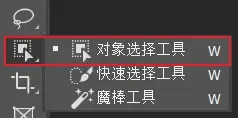
这功能专有名词叫悬停时自动选择功能,总的来说,就是抠图工具。在PS工具栏中的第四个——对象选择工具,打开之后将属性栏上的“对象查找程序”勾选上,然后我们就可以移动鼠标在我们想要的区域上进行快速抠取了,然后鼠标左键单击一下就可以形成选区,最后Ctrl+J复制出来就好了。
看如下动图分析:

是不是很棒?对于我们这种钢笔工具抠图困难户来说,简直就是一种大大的福利呀。

2. 神经过滤器——协调
这是新增的第2个功能,这个功能可以快速实现背景与素材快速融合且无破绽。OK!让我来演示给你们看吧!首先我们先看看成果吧,如下图。

首先,打开菜单栏“滤镜”>“Neural Filters”,它的中文名叫神经过滤器,能给我们带来出乎意料的效果。
然后我们打开页面中“协调”开关,并在“选择图层”里选择“背景”,最后点击“确定”,就可以发现素材与图片背景完美的融合在一起了。当然,我们也可以调整参数弄得更完美更牛!

3. 色彩转移——实现风格自由
看到一种色彩风格很棒的照片,自己很想要这种风格,可是自己配色又很差,怎样才能快速得到,让自己的照片也拥有那种风格呢?让PS2022的第3种新增功能来教你。

这个功能也在我们的神经过滤器里面,同样在“滤镜”里“Neural Filters”,找到“色彩转移”并打开开关,在右边我们可以发现“预设”里面有一些给我们准备好了的风格,同时我们也可以在“自定义”下边的“文件夹”>“选择图像”可以找到我们自己保存好的图片风格了。之后就可以得到啦!这样我们就不用自己花很多时间去调啦!

4. PS和Ai的联动
我们来介绍最后一个也是最重要的功能——PS和Ai的联动。
首先打开一个Ai的源文件,然后复制Ctrl+C到一个新建好的PS中,然后将会出来一个选项,可以看到后面的四种都是老版本的,“图层”是我们PS2022新增的功能,选择图层确定,然后Ctrl+V复制进去就可以啦!
没错!Ai源文件的所有图层也一并复制到PS里面了,这样就非常方便我们在PS进行再次编辑了,就不用再次回到Ai操作啦!详细操作如下。

好啦,今天的分享就到这里,觉得内容有用的话,请记得点赞、收藏喔!我们下期再见。有不懂的问题也可以私信我哦! PS2022还有新增了许多其他的功能,如果你们也想学,我们可以一起进步。
可以添加评论区的企鹅裙,里面每天都有很多PS教程分享,并且可以获取免费的2022安装包和今天的素材,还有很多素材网站的分享。

以上图片均源于网络,如有侵权请联系删除。

